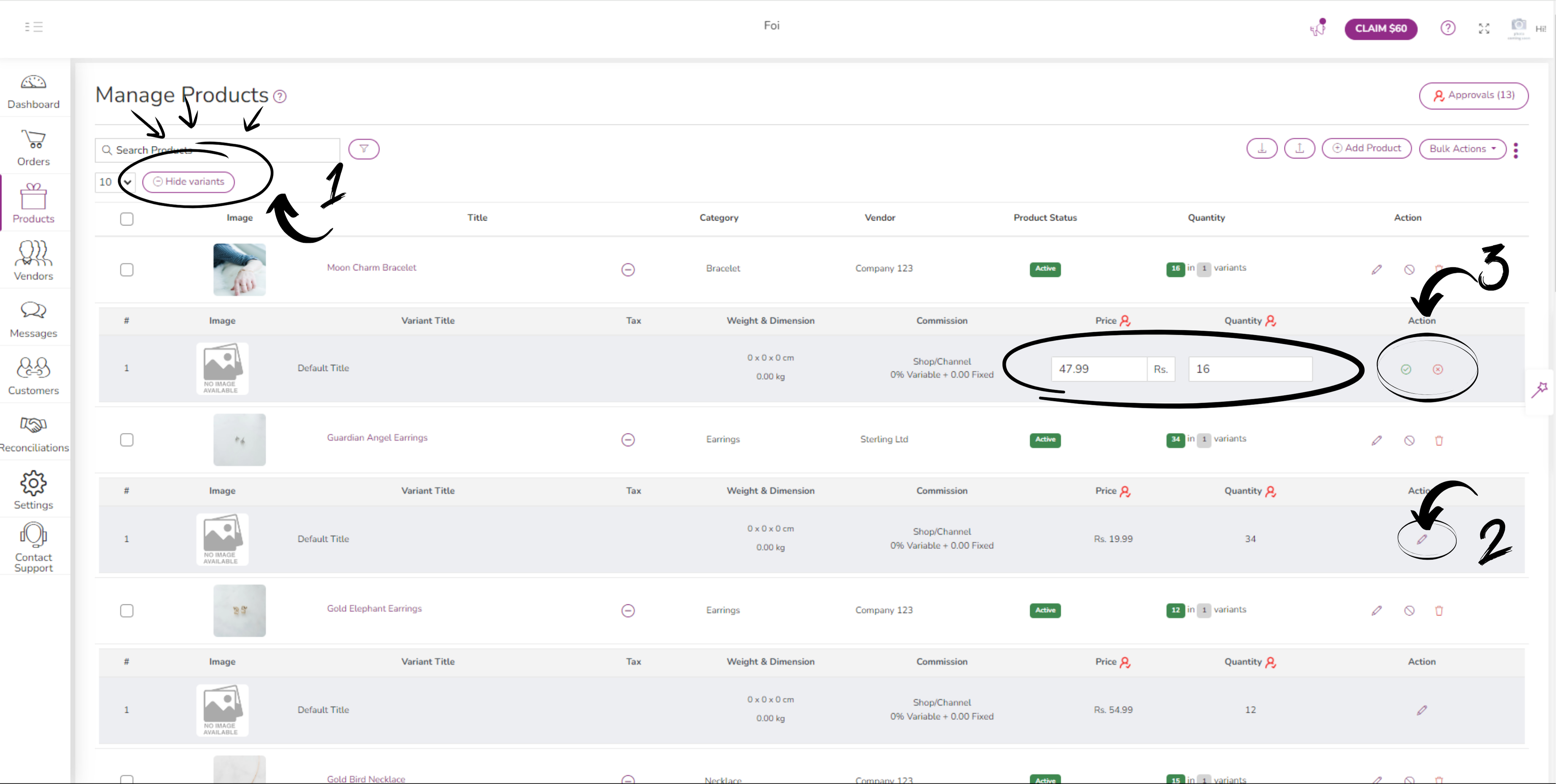Ekle ve Güncelle
Ürün ekleme ve düzenleme hakkında konuşur.
Giriş
ShipTurtle kurulumdan sonra mevcut tüm ürünleri mağazanızdan anında ithal eder, bu işlem ürün sayısına bağlı olarak genellikle birkaç dakika sürer. Mağazanızda yapılan değişikliklerin Shipturtle'da otomatik olarak yansıtılmasını sağlayarak fotoğraflar, açıklamalar, kategoriler, satıcılar, fiyatlar ve miktarlar gibi ayrıntıları mağazanızla sürekli olarak senkronize eder.
ShipTurtle çoğu ürün verisini mağazanızdan içe aktarırken, bazı belirli alanlar Shipturtle'da manuel giriş gerektirir:
- Ürün Boyutları: Buraya, tek tek ürün boyutlarını değil, nakliye amaçlı kutu boyutlarını girin.
- Vergi %(İsteğe bağlı): Bu alan yalnızca Shipturtle'da vergiyi yönetmek istiyorsanız gereklidir. Vergiyi Shopify aracılığıyla ele alıyorsanız bu alanı yok sayın. Daha fazla ayrıntı için “Vergileri Yönetme Yardımı” makalesine bakın.
- Komisyon: Çok satıcılı bir pazar yeri kurulumundaki satıcılar için komisyon oranlarını belirleyin. Daha fazla bilgi için “Ürün Komisyonlarını Yönetme Yardımı” makalesine bakın.
Ürün Ekle (Varyantlar Olmadan)
Adımlar:
- Ürünler > Ürünleri Yönet > Ürün Ekle'ye gidin.
- Gerekli tüm alanları doldurun ve Onayla'yı tıklayın.
Onayla'ya tıkladığınızda, ürün doğrudan web sitesiyle senkronize edilir veya onay için bekleyecektir. Daha fazla ayrıntı için “ürün onay süreci” ni okuyun. Bu, aşağıdaki noktalar için de geçerlidir. Hakkında daha fazla bilgi edinmek için tıklayın burada.
Ürün Ekle (Varyantlarla)
Adımlar:
- Ürünler > Ürünleri Yönet > Ürün Ekle'ye gidin.
- “Varyant Var” anahtarını açın, ardından “Seçenek ekle” e geçin. Renk, boyut vb. Gibi seçenekler ekleyebilirsiniz.
- “Eylem” altındaki gerekli tüm alanları doldurun ve “Onayla” ı tıklayın
Hakkında daha fazla bilgi edinmek için tıklayın burada.
Ürünleri Düzenle
Mevcut ürünleri düzenleyin.
Adımlar:
- Ürünler> Ürünleri Yönet bölümüne gidin.
- Düzenlenecek mevcut ürünü seçin.
- Değişiklik yap > Onayla.
Toplu İthalat ve İhracat Ürünleri (Plana Özel)
Ürünleri toplu olarak ekleyin.
Adımlar:
- Ürünler > Ürünleri İçe Aktarmayı Yönet bölümüne gidin.
- “Yeni ürün şablonu” nı tıklayın.
- Ürün bilgilerini doldurmak için şablondaki talimatları izleyin.
- Tamamlandığında, Excel dosyasını içe aktarın.
- “Hamburger Menüsü” ndeki “Daha Önce Yüklenen Dosyalar” altındaki ilerlemeyi görüntüleyin.
Ürünleri ve varyasyonları toplu olarak düzenleme
Adımlar:
- Ürünler> Ürünleri Yönet> Düzenlenecek Ürünleri/Varyantları Dışa Aktar'a gidin.
- Excel dosyasında değişiklik yapın.
- Güncellenmiş Excel dosyasını içe aktarın.
Ürünleri Tek Tek Sil
Adımlar:
- Ürünler> Ürünü Yönet'e gidin.
- Eylemler> “Sil” simgesine giderek satır öğesini silin.
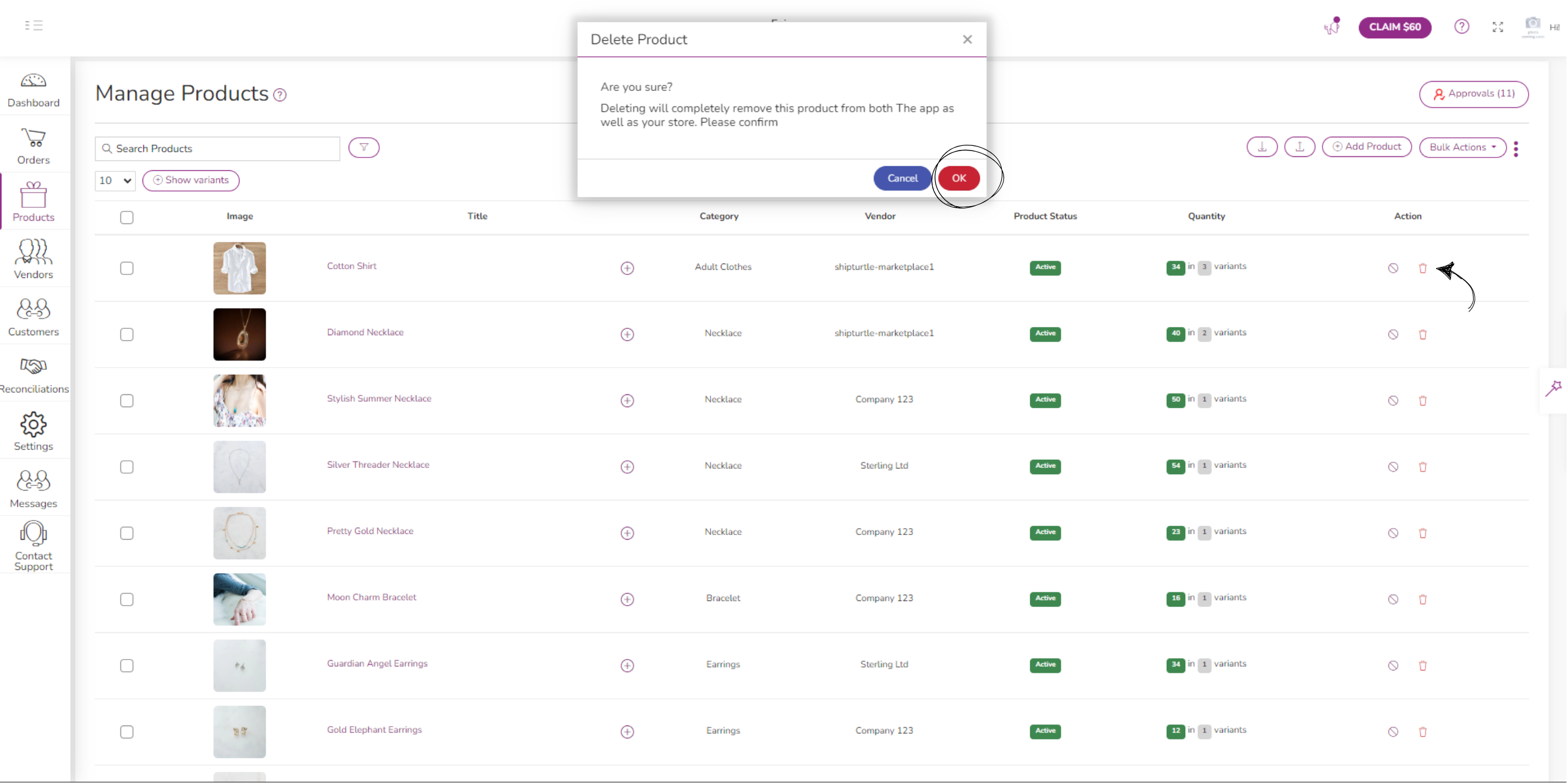
Ürünleri Toplu Olarak Silme
- Ürünler > Ürünleri Yönet bölümüne gidin.
- Silmek istediğiniz ürünlerin kutularını işaretleyin.
- Toplu Eylemler > Sil'i tıklatın.
Dijital Ürünler
Ürün ekle/düzenle sayfasında “Ürün var” düğmesini bulun ve ürünü dijital bir ürüne dönüştürmek için Dijital'e çevirin.
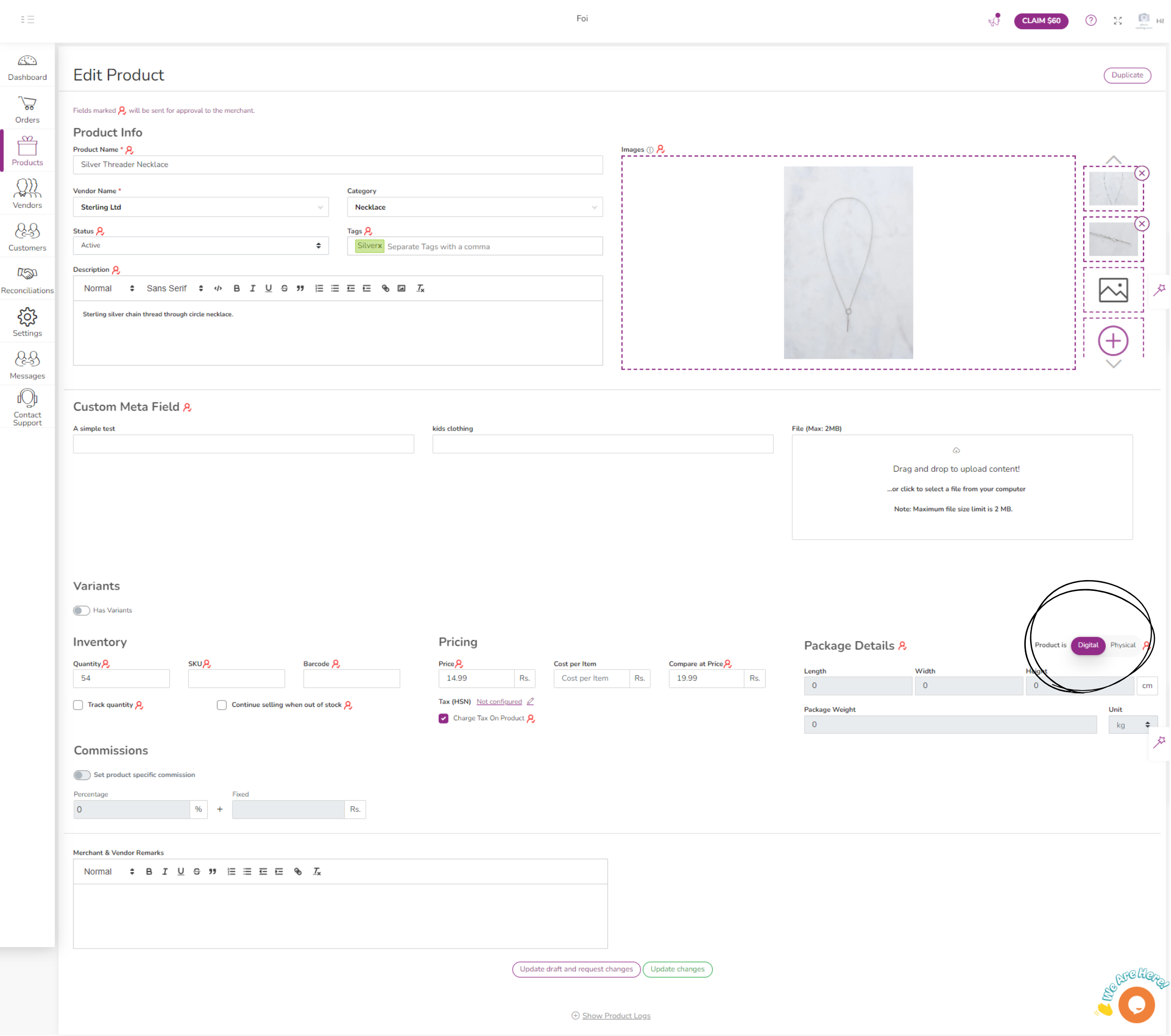
Hızlı Düzenleme Ürünleri
Hem satıcılar hem de satıcılar, tek tek ürün sayfalarını açmadan ürün varyasyonlarının fiyatını ve miktarını hızlı bir şekilde düzenleyebilir.
Adımlar:
- Ürünler > Ürünleri Yönet bölümüne gidin.
- “Varyantları Göster” i tıklayın.
- Miktarı veya Fiyatı gerektiği gibi düzenleyin.
- Fiyat ve miktar ayarlamaları için Düzenle simgesini kullanın.
- Bir varyasyonu kaldırmak için Sil düğmesini kullanın.